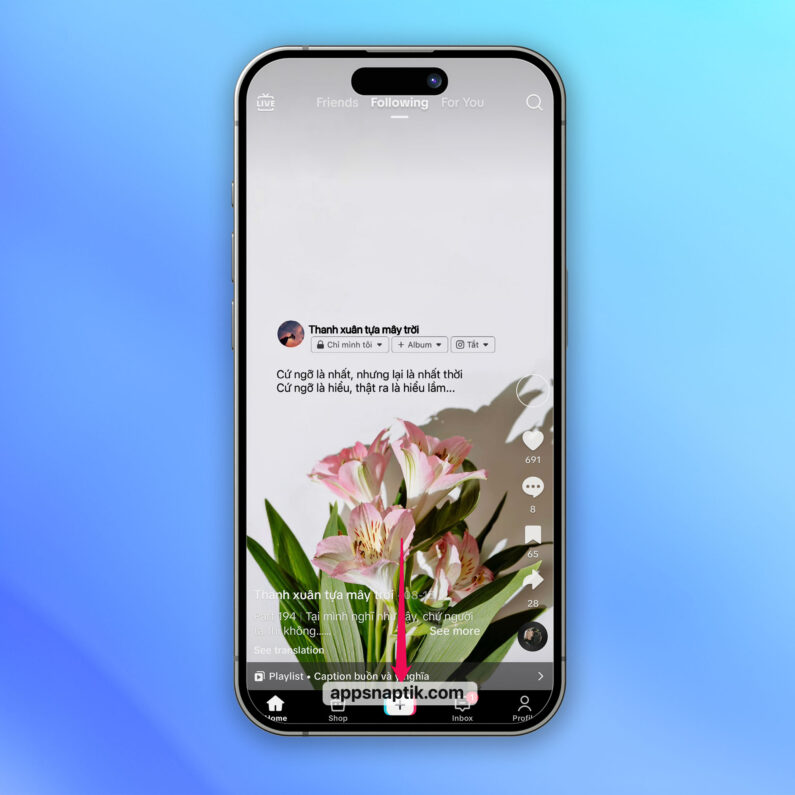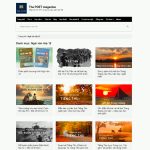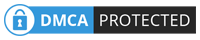Hướng dẫn cách chụp ảnh trên TikTok lưu về máy bằng điện thoại
Với sự tiện lợi của ứng dụng TikTok, bạn có thể dễ dàng chụp và chia sẻ ảnh của mình chỉ trong vài bước đơn giản. Bằng cách sử dụng chế độ chụp ảnh trên TikTok, bạn có thể tạo nên những hình ảnh tuyệt vời với các hiệu ứng và bộ lọc độc đáo. Khám phá sự sáng tạo thông qua việc thêm văn bản, nhãn dán vào ảnh của bạn, tạo nên những bức ảnh độc đáo và ấn tượng.
Cách chụp và lưu ảnh trên TikTok với điện thoại không dính logo
Để chụp hình trên TikTok với các công cụ chỉnh sửa và hiệu ứng đa dạng, bạn có thể tạo nên những bức ảnh độc đáo và sáng tạo trên điện thoại Android và iPhine, bạn có thể tham khảo các bước sau đây:
Bước 1: Mở ứng dụng TikTok và chọn biểu tượng dấu cộng (+) ở phía dưới màn hình.
Bước 2: Bạn chọn vào mục Photo.
Bấm vào mục Effects để lựa chọn filter mà bạn muốn sử dụng khi chụp ảnh.
Bước 3: Tiếp theo, chọn vào biểu tượng hình tròn để chụp ảnh trên TikTok
Bước 4: Sau khi chụp xong, thì giao diện đăng ảnh lên TikTok hiện lên. Nhấn vào nút tải xuống để lưu ảnh về máy của bạn.
Bước 5: Nếu muốn đăng ảnh này lên TikTok thì bạn nhấn vào dấu tick để đăng. Lúc này sẽ có tùy chọn ai có thể xem bài đăng này (Everyone, Friends, Only You). Hay đăng lên Story của bạn.
Cách chụp ảnh trên TikTok bằng điện thoại iPhone với Live Photo
Nếu bạn đang sử dụng điện thoại iPhone thì bạn có thể thử tính năng Live Photo. Live Photo là một tính năng độc đáo của iPhone, cho phép bạn lưu lại một đoạn video ngắn trước và sau khi chụp ảnh. Bạn chỉ cần làm theo các bước sau đây là có thể tạo ra những hình ảnh ấn tượng trên ứng dụng TikTok.
Bước 1: Mở ứng dụng TikTok trên iPhone, sau đó nhấn vào dấu + ở giữa bên dưới màn hình.
Bước 2: Bạn lướt qua và chọn quay video (có thể chọn 15s, hay 60s). Có thể chọn thêm Effect yêu thích. Tiếp đó nhấn vào nút đỏ để quay video.
Bước 3: Chờ cho video quay xong. Nhấn vào dấu Tick màu đỏ và nhấn Next.
Bước 4: Tiếp theo trong phần cài đặt để đăng video. Chọn vào mục Everyone can view this post chuyển thành Only you và nhấn nút Post.
Bước 5: Truy cập vào Profile của bạn. Chọn vào biểu tượng ổ khóa để xem video vừa đăng lên.
Bước 6: Mở video này lên và nhấn vào nút 3 chấm, tìm và chọn chế độ Live Photo để tải video này về máy. Lúc này video sẽ lưu về dưới dạng ảnh động.
Bước 7: Mở thư viện ảnh và truy cập vào mục Live Photo và chọn video đã tải về. Sau đó chọn khoảnh khác đẹp nhất và lưu lại.
Cách chụp ảnh trên TikTok bằng điện thoại Android
Đối với các tín đồ Android thì không thể bỏ qua với với cách chụp ảnh trên TikTok bằng cách cắt video. Xem ngay các bước thực hiện sau đây.
Bước 1: Mở ứng dụng TikTok trên điện thoại Android. Tiếp theo nhấn vào dấu (+) ở dưới màn hình.
Bước 2: Chọn quay video 15s.
Nhấn vào Effect để thêm các bộ lọc yêu thích.
Tiếp theo nhấn vào nút tròn màu đỏ để quay video.
Bước 3: Sau khi video được quay xong, nhấn vào dấu tick để lưu video lại. Sau đó nhấn Next
Bước 4: Tiếp theo trong phần cài đặt quyền riêng tư. Chọn mục Everyone can view this post chuyển thành Only you và nhấn nút Post.
Bước 5: Vào trang cá nhân của bạn, ở mục hồ sơ và chọn biểu tượng ổ khóa, chọn vào video vừa đăng
Bước 6: Chọn vào biểu tượng 3 chấm và chọn vào Save video
Bước 7: Truy cập vào thư viện ảnh của bạn, chọn video vừa tải về, kéo đến khoảnh khắc bạn muốn lưu lại và chụp màn hình lại.
Cách lấy ảnh trên TikTok về điện thoại làm hình nền
Hiện nay trên TikTok có rất nhiều kênh chia sẻ những hình ảnh cực kì đẹp mắt và đa dạng với chất lượng cao rất thích hợp để làm hình nền cho điện thoại.
Hướng dẫn lấy ảnh trên TikTok về điện thoại nhanh nhất
Để có thể tải và lưu về những hình ảnh để làm hình nền cho điện thoại hãy làm theo các bước sau.
Bước 1: Mở ứng dụng TikTok, Tìm kiếm các video ảnh nền điện thoại.
Bước 2: Chọn vào biểu tượng chia sẻ sau đó nhấn vào Save Photo.
Lúc này sẽ hiện ra bảng lưu ảnh, bạn có thể chọn tải 1 ảnh hoặc có thể tải hết ảnh. Tiếp theo nhấn Save.
Lúc này ảnh đã tải về máy tính của bạn nhưng sẽ có dính logo và id của TikTok, bạn muốn xóa thì hãy làm tiếp theo sau.
Bước 3:Truy cập vào trang web: https://snapedit.app/. Tiếp theo chọn Upload image, tiếp theo chọn ảnh bạn muốn xóa logo, id TikTok.
Bước 4: Chọn vào biểu tượng Brush, sau đó bôi vào dòng chữ id TikTok, rồi chọn Remove
Bước 5: Sau khi xóa xong, bạn nhấn vào biểu tượng tải xuống để lưu ảnh về máy.
Cách lưu ảnh trên TikTok không dính logo
Nếu bạn muốn lưu ảnh trên TikTok không dính logo về máy thì có thể xem ngay hướng dẫn sau đây.
Bước 1: Mở ứng dụng TikTok, Tìm kiếm các video ảnh nền điện thoại
Bước 2: Chọn vào biểu tượng chia sẻ sau đó nhấn Sao chép liên kết.
Bước 3: Mở trình duyệt web lên và truy cập vào trang web newsnaptik.com
Dán liên kết vào ô và nhấn nút download.
Bước 4: Chọn tấm hình ưng ý và nhấn vào Download.
Cách lấy và sử dụng filter trên TikTok
Hãy tạo thêm sự thú vị cho video của bạn bằng cách áp dụng các Filter TikTok hot trend nhất mà chúng tôi vừa chia sẻ. Để biết cách tích hợp những hiệu ứng độc đáo này vào video của mình, hãy thực hiện các bước hướng dẫn dưới đây:
Bước 1: Mở ứng dụng TikTok lên và nhấn vào dấu + ở bên dưới màn hình.
Bước 2: Chọn vào mục Effect.
Tiếp đó nhấn vào biểu tượng kính lúp để tìm kiếm filter.
Bước 3: Nhập vào ô tìm kiếm để tìm filter. Hoặc có tìm vuốt xuống để xem các filter khác mà được sử dụng nhiều trên TikTok.
Bước 4: Chọn vào Filter sau đó nhấn vào Use effect.
Ngoài ra bạn có thể tìm kiếm Filter mà mình yêu thích bằng cách tìm trực tiếp trên thanh tìm kiếm của TikTok.
Sau khi mở ứng dụng, chọn vào biểu tượng kính lúp, tiếp đó nhập tên filter vào ô tìm kiếm (có thể thêm cụm từ effect hoặc filter để hiển thị kết quả chính xác). Tiếp đó chọn vào Use this effect.